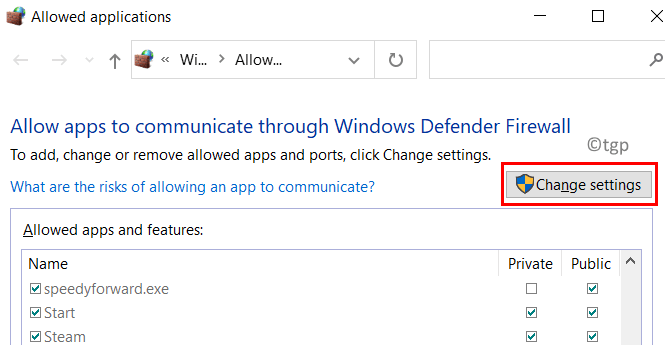Pertama, periksa status server FiveM
- Untuk memperbaiki kesalahan FiveM tidak dapat menghubungi layanan hak, mulai ulang PC & router Anda, setel ulang koneksi jaringan Anda, izinkan aplikasi melalui pengaturan firewall Anda, atau verifikasi file game.
- Lanjutkan membaca untuk mempelajari langkah-langkah mendetail untuk setiap metode.
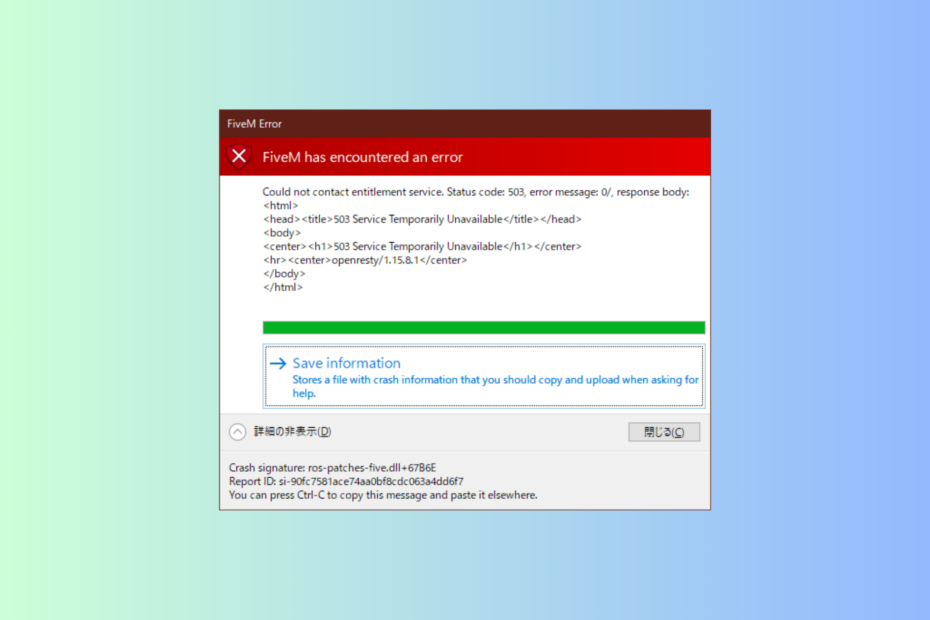
Jika Anda melihat a FiveM mengalami kesalahan munculan dengan a Tidak dapat menghubungi layanan pemberian hak pesan saat meluncurkan Grand Theft Auto V, panduan ini dapat membantu!
Kami akan mengeksplorasi alasan umum di balik masalah ini dan mempelajari solusi yang direkomendasikan oleh para ahli WR untuk menghilangkan masalah tersebut.
Mengapa saya melihat pesan Tidak dapat menghubungi layanan pemberian hak di FiveM?
Bagaimana kami menguji, meninjau, dan menilai?
Kami telah bekerja selama 6 bulan terakhir untuk membangun sistem peninjauan baru tentang cara kami memproduksi konten. Dengan menggunakannya, kami kemudian menyempurnakan sebagian besar artikel kami untuk memberikan pengalaman langsung yang sebenarnya tentang panduan yang kami buat.
Untuk lebih jelasnya anda dapat membaca cara kami menguji, meninjau, dan menilai di WindowsReport.
- Server FiveM sedang down.
- Koneksi internet lemah.
- Perangkat lunak antivirus atau Windows Firewall memblokir akses.
- Akun yang terkait dengan FiveM tidak diverifikasi.
- Bagaimana cara memperbaiki kode FiveM 530?
- 1. Setel ulang koneksi jaringan Anda
- 2. Izinkan FiveM melalui Windows Firewall
- 3. Hapus file DigitalEntitlements & cache
- 4. Verifikasi integritas file game
- 5. Instal ulang aplikasi FiveM
- 6. Ubah server DNS menjadi Google DNS
Bagaimana cara memperbaiki kode FiveM 530?
Sebelum melanjutkan dengan langkah apa pun untuk memperbaiki masalah koneksi di FiveM, lakukan pemeriksaan awal berikut:
- Periksalah status server FiveM. Jika terjadi downtime, tunggu hingga server kembali online. Biasanya memakan waktu satu jam.
- Verifikasi apakah Anda memiliki koneksi internet yang stabil dan nonaktifkan antivirus pihak ketiga untuk sementara.
- Periksa apakah akun Anda diautentikasi dan tidak diblokir oleh server dan apakah game & modnya diperbarui ke versi terbaru.
- Nyalakan kembali komputer dan router Anda untuk menyegarkan koneksi.
1. Setel ulang koneksi jaringan Anda
- Tekan jendela + SAYA untuk membuka Pengaturan aplikasi.
- Pergi ke Jaringan & Internet, dan pilih Pengaturan jaringan lanjutan.
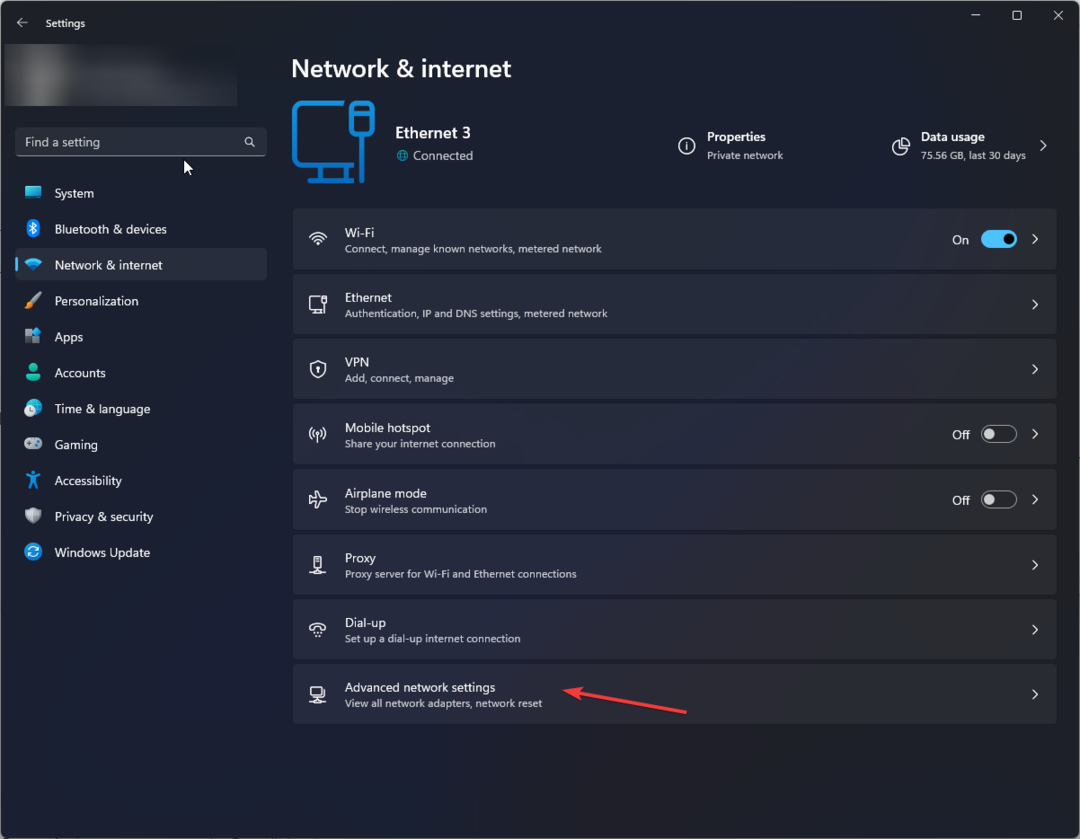
- Klik Reset jaringan.
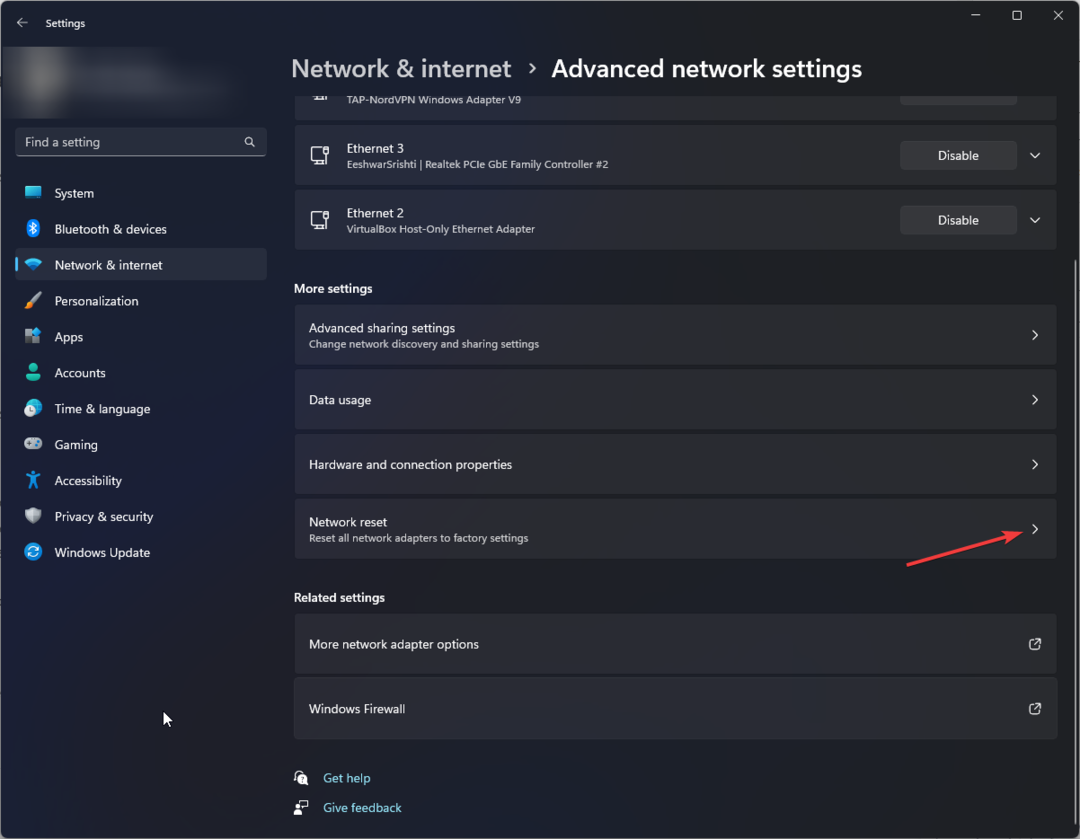
- Di halaman berikutnya, buka Reset jaringan dan klik Setel ulang sekarang.
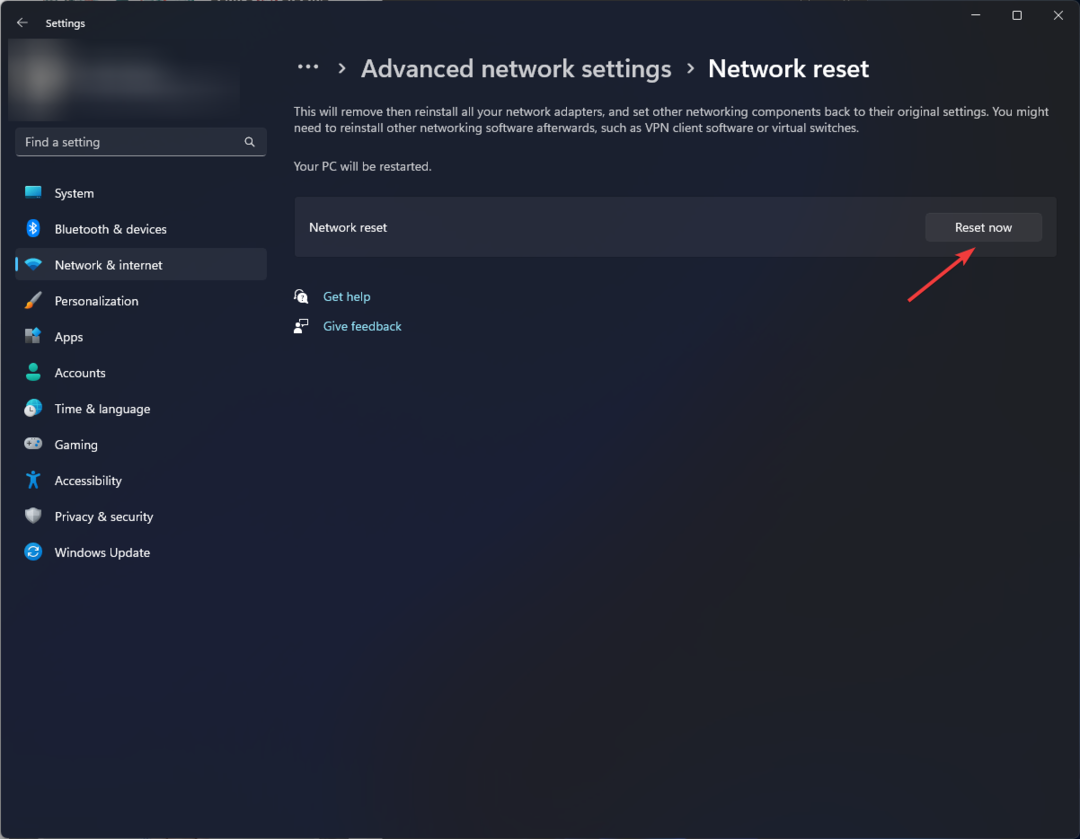
- Anda akan diminta untuk mengkonfirmasi tindakan tersebut; klik Ya untuk melanjutkan. Setelah selesai, komputer Anda akan restart dalam 5 menit, jadi simpan semua pekerjaan sebelum reboot.
2. Izinkan FiveM melalui Windows Firewall
- tekan jendela kunci, ketik panel kendali, dan klik Membuka.
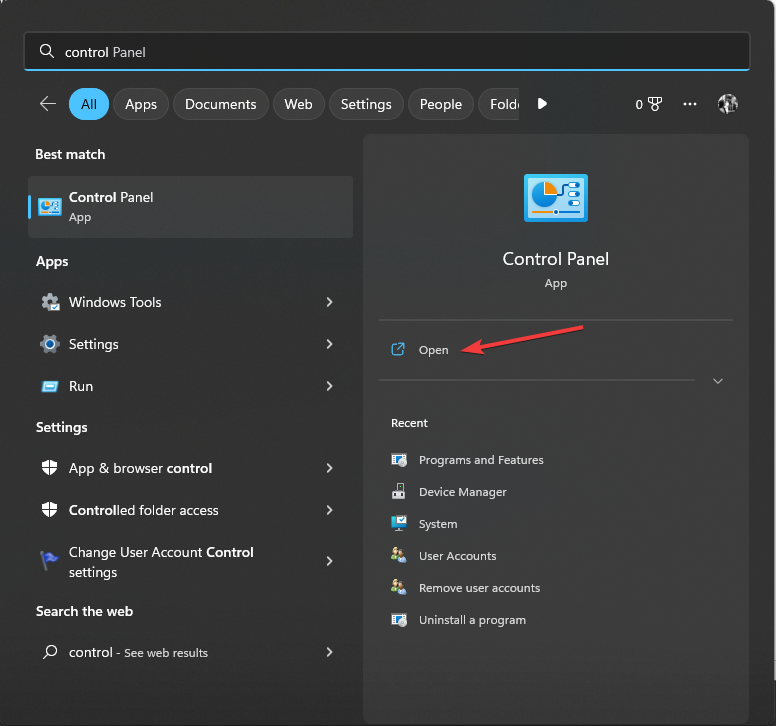
- Pilih Kategori untuk Dilihat oleh dan klik Sistem dan keamanan.

- Di bawah Opsi Windows Defender Firewall, klik Izinkan aplikasi melalui Windows Firewall pilihan.
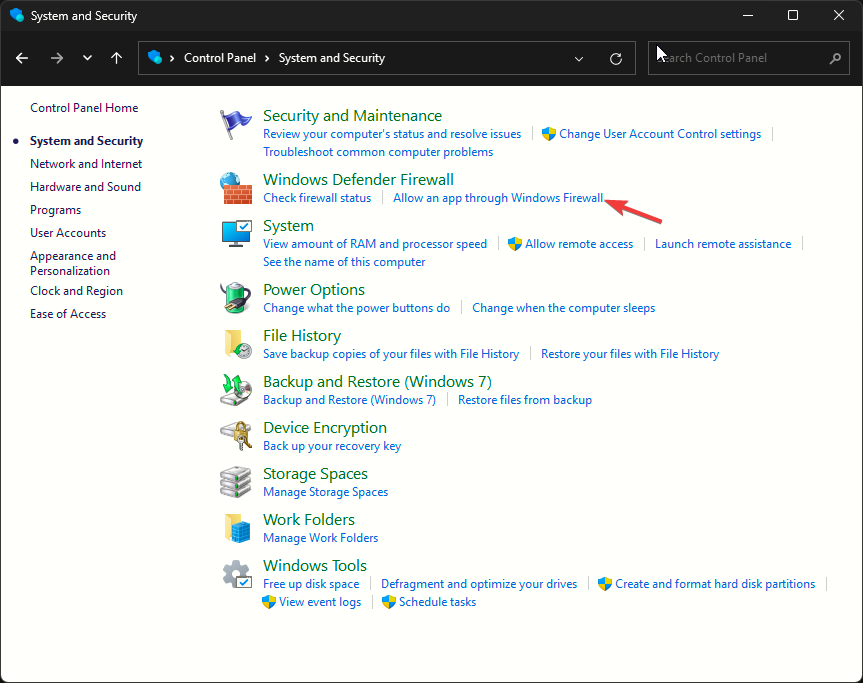
- Di Aplikasi yang diizinkan halaman, cari LimaM dan hal-hal terkait; jika tidak terdaftar, klik Ubah pengaturan.
- Selanjutnya, klik Izinkan aplikasi lain.

- Klik Jelajahi, pilih file dan klik Menambahkan.
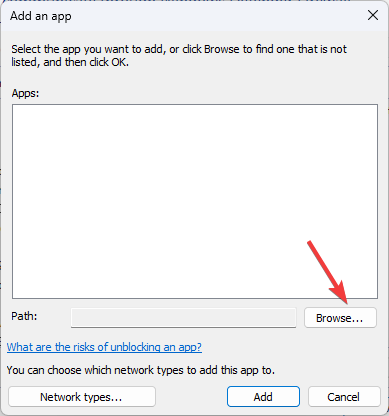
- Sekarang Anda akan mendapatkan FiveM di daftar Aplikasi yang diizinkan; beri tanda centang di sebelahnya Pribadi Dan Publik, lalu klik OKE.
Anda juga dapat mencoba menggunakan VPN saat bermain GTA 5 untuk memastikan sesi Anda tidak terganggu; untuk mengetahui tentang VPN terbaik untuk game ini, lihat panduan ini.
- Perbaiki: Tidak Dapat Beralih Antara Headphone dan Speaker Secara Otomatis di Windows 11
- Pengguna akan dapat mengurutkan email berdasarkan kategori di Outlook
- Firefox 119: Tampilan Firefox yang Dirubah, Halo Terenkripsi, dan banyak lagi
- Perbaiki: Terjadi Kesalahan Saat Mencoba Membuat Direktori di Windows 11
- Cara Menambahkan Komentar ke Folder di Windows 11
3. Hapus file DigitalEntitlements & cache
- Tekanjendela+Runtuk membukaBerlarijendela.

- Jenis%data aplikasi lokal% dan klikOKEuntuk membukaLokalfolder diData aplikasidirektori.
- Selanjutnya, diLokalfolder, pilihHak Digitalfile dan klikMenghapusikon untuk menghapusnya dari folder.
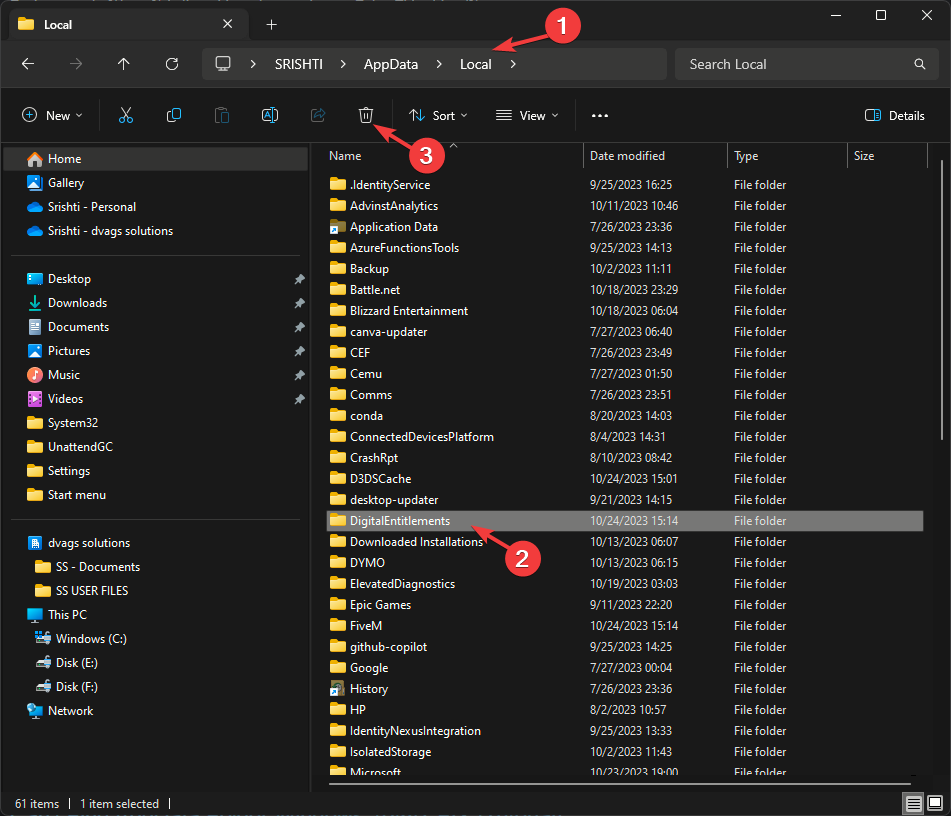
- Selanjutnya, di Lokal folder, navigasikan ke jalur ini:
FiveM\FiveM.app\data -
Tekan Ctrl + A untuk memilih semua file, lalu klik Menghapus ikon.
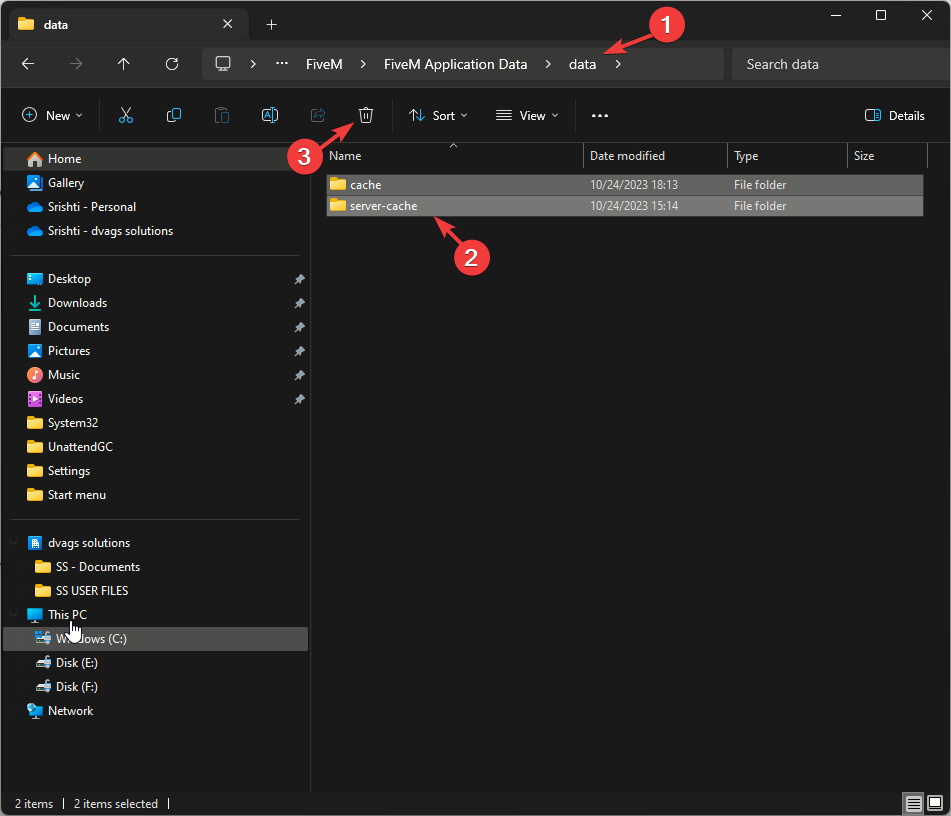
- Setelah selesai, luncurkan kembali game untuk memeriksa apakah masalah masih berlanjut.
4. Verifikasi integritas file game
- tekan jendela kunci, ketik uap, dan klik Membuka.
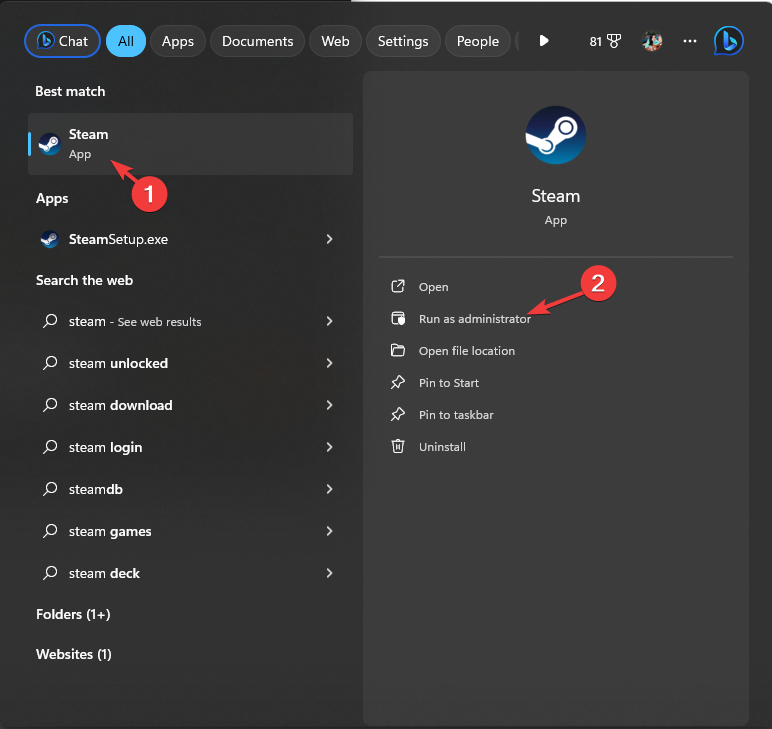
- Pergi ke Perpustakaan, cari game Anda dari panel kiri, klik kanan, dan pilih Properti.

- Selanjutnya, klik File yang diinstal pilihan dari panel kiri, dan klik Verifikasi integritas file game.

- Tunggu hingga proses selesai, mulai ulang Steam, dan luncurkan game untuk memeriksa apakah masalah masih berlanjut.
Jika memverifikasi integritas file game tidak berhasil untuk Anda, penyebabnya mungkin cache yang rusak, oleh karena itu, Anda perlu menghapus cache unduhan untuk aplikasi klien Steam; baca panduan ini untuk mengetahui lebih banyak.
5. Instal ulang aplikasi FiveM
- Tekan jendela + SAYA untuk membuka Pengaturan aplikasi.
- Pergi ke Aplikasi, lalu klik Aplikasi yang diinstal.

- Dari daftar aplikasi, temukan LimaM, klik tiga titik, dan pilih Copot pemasangan.

- Pilih Copot pemasangan lagi untuk mengkonfirmasi.

- Setelah tindakan selesai, buka Situs web resmi FiveM, dan klik Unduh Klien.

- Temukan file yang diunduh di PC Anda dan klik dua kali untuk memulai instalasi.
- Ikuti petunjuk di layar untuk menyelesaikan prosesnya.
6. Ubah server DNS menjadi Google DNS
- Tekan jendela + R untuk membuka Berlari jendela.

- Pergi ke ncpa.cpl dan klik OKE untuk membuka Koneksi jaringan jendela.
- Klik kanan koneksi jaringan yang Anda gunakan pada perangkat dan pilih Properti.

- Selanjutnya, di bawah Koneksi ini menggunakan item berikut kotak, temukan Protokol Internet Versi 4 (TCP/IP) dan klik Properti.

- Di Properti jendela, klik tombol radio di sebelahnya Gunakan alamat server DNS berikut.
- Sekarang ketik 8.8.8.8 Untuk Server DNS pilihan Dan 8.8.4.4 Untuk Server DNS alternatif.

- Klik OKE, Kemudian OKE untuk menutup semua jendela. Nyalakan kembali PC Anda dan periksa apakah masalah masih berlanjut.
Jika tidak ada yang berhasil untuk Anda, coba gunakan server lain atau hubungi Dukungan pelanggan FiveM untuk bantuan lebih lanjut!
Selain itu, menginstal ulang game GTA dapat membantu Anda mengatasi masalah ini dan dikenal sebagai solusi umum untuk masalah lain seperti GTA 5 mogok di Windows 11.
Jika Anda memiliki pertanyaan atau saran tentang subjek ini, jangan ragu untuk menyebutkannya di bagian komentar di bawah.